Kini menginstall Windows untuk komputer dan laptop dapat dilakukan dengan lebih mudah dan cepat.
Menginstall ulang Windows dilakukan oleh pengguna, mungkin dikarenakan sistem operasi yang terinstall mengalami error atau mungkin sudah lambat.
Sebetulnya kita dapat melakukan installasi Windows di perangkat komputer dan laptop kita masing – masing.
Untuk melakukan installasi, kita perlu menyiapkan beberapa hal antara lain file ISO Windows, aplikasi untuk membuat bootable, dan terakhir flash drive bisa berupa DVD ROM atau flashdisk.
Akan tetapi, bagaimana kalau jika komputer dan laptop yang akan digunakan untuk membuat bootable error atau rusak?
Tidak perlu khawatir, kita dapat menggunakan smartphone Android untuk membuat bootable Windows. Syaratnya HP Android harus sudah mendukung dengan OTG (On The Go) dan kamu memiliki konektornya.
Lalu bagaimana langkah-langkah dalam membuat bootable USB di Android? Mari kita bahas secara lengkap pada konten artikel dibawah ini.
Cara Membuat Bootable USB di HP Android
Kita membutuhkan bootable untuk melakukan proses installasi Windows di komputer dan laptop kita.
Untuk proses installasi Windows, kamu sudah buatkan panduan serta langkah-langkah secara lengkap pada konten cara install Windows 10 dan cara install Windows 11.
Pada konten ini, kami akan lebih berfokus pada proses pembuata bootable USB Windows di Android dengan menggunakan aplikasi bernama Ventoy.
Persiapan
Ada beberapa hal yang perlu dipersiapkan untuk membuat bootable USB Windows dengan menggunakan HP Android, antara lain:
- Silahkan kamu persiapkan flashdisk sebagai media bootable. Usahakan flashdisk berukuran 16 GB.
- Kemudian siapkan juga konektor OTG untuk menyambungkan antara USB dengan android.
- Pastikan HP Android support OTG.
- Koneksi internet yang stabil karena kalian harus menginstall aplikasi bootable dan juga download file ISO Windows.
- Siapkan aplikasi Bootable seperti Ventoy.
Langkah-Langkah
Pada kesempata ini, kami akan memberikan langkah-langkah pembuatan bootable USB untuk Windows 10.
Silahkan download terlebih dahulu file ISO Windows 10 dan biarkan tersimpan dulu di dalam memori pada HP Android kamu.
Lalu silahkan ikuti cara membuat bootable USB di Android dengan menggunakan aplikasi Ventoy dibawah ini:
- Download dulu file ISO Windows 10 yang ingin di install.
- Kalau sudah kamu bisa langsung buka Playstore, kemudian ketikkan Ventoy.
- Tap aplikasi yang muncul di sana, lalu Install ke dalam Android.
- Setelah itu kita buka aplikasi Ventoy tersebut.

- Jika sudah terbuka langsung saja kamu koneksikan USB menggunakan bantuan OTG.
- Kalau USB sudah masuk, akan muncul status di bagian USB Information yakni merk dari flashdisk masing-masing.
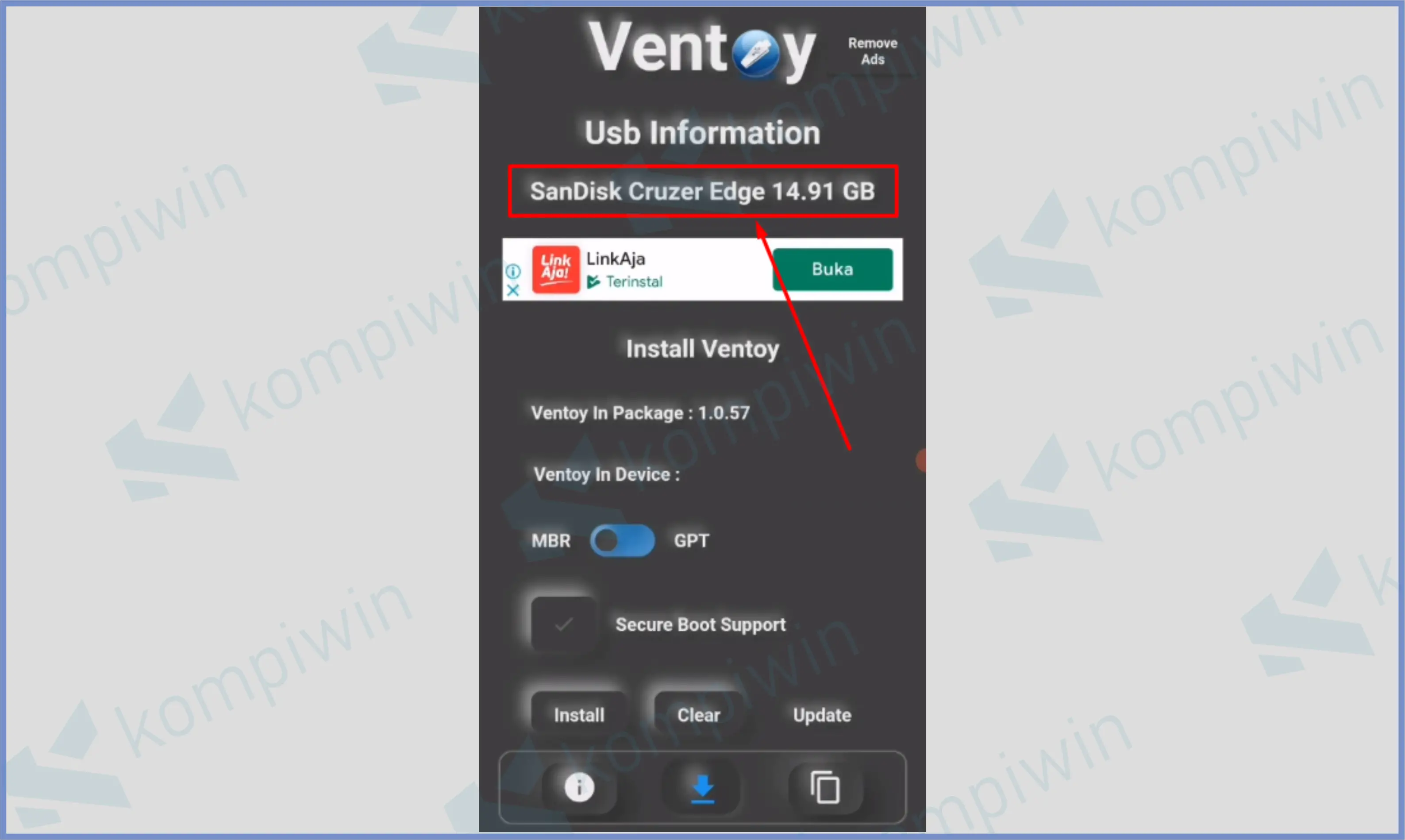
- Disini kamu bisa pilih antar MBR atau GPT, sesuaikan dengan jenis disk yang ada di komputer kalian.
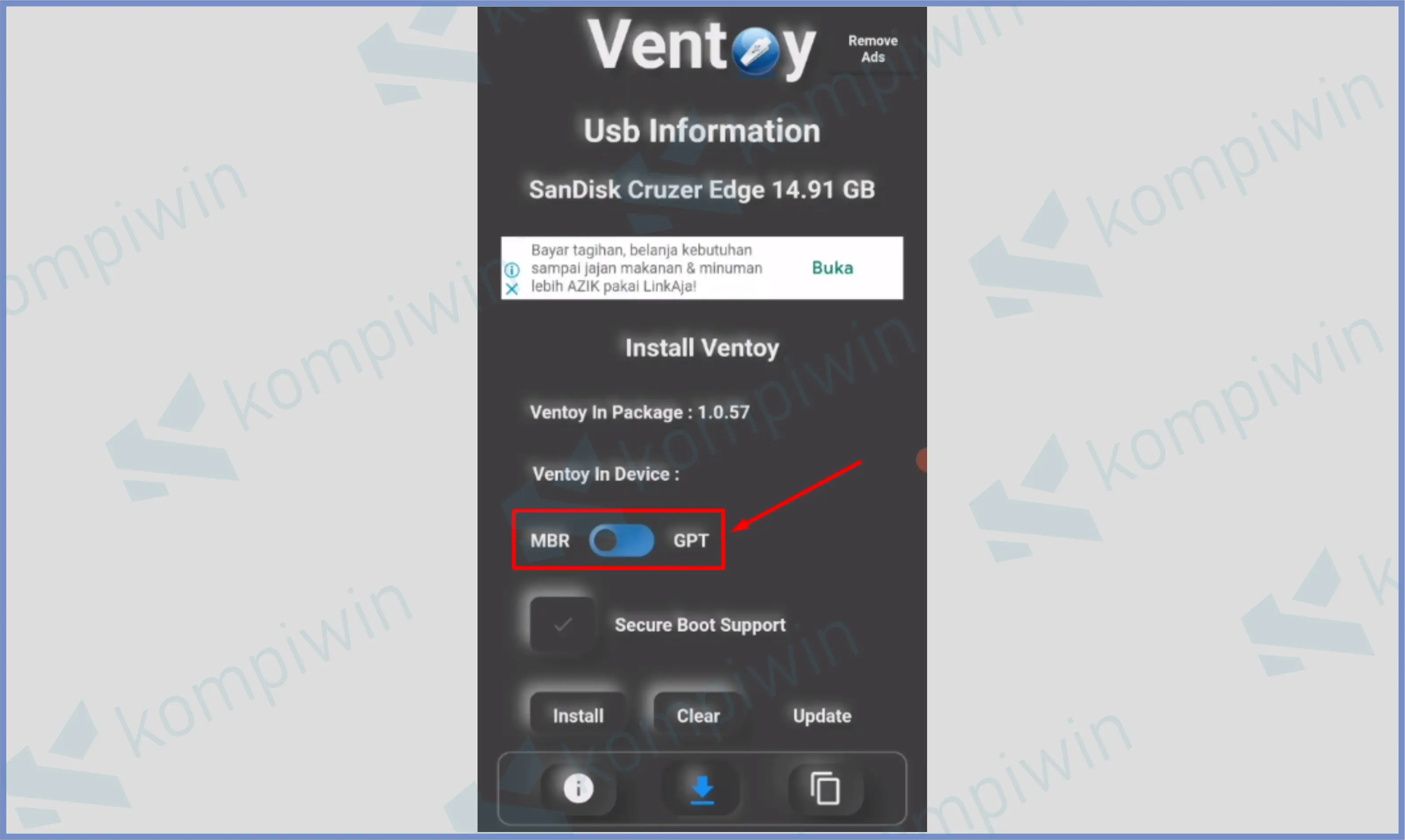
- Selanjutnya kamu bisa klik kotak tombol Install.
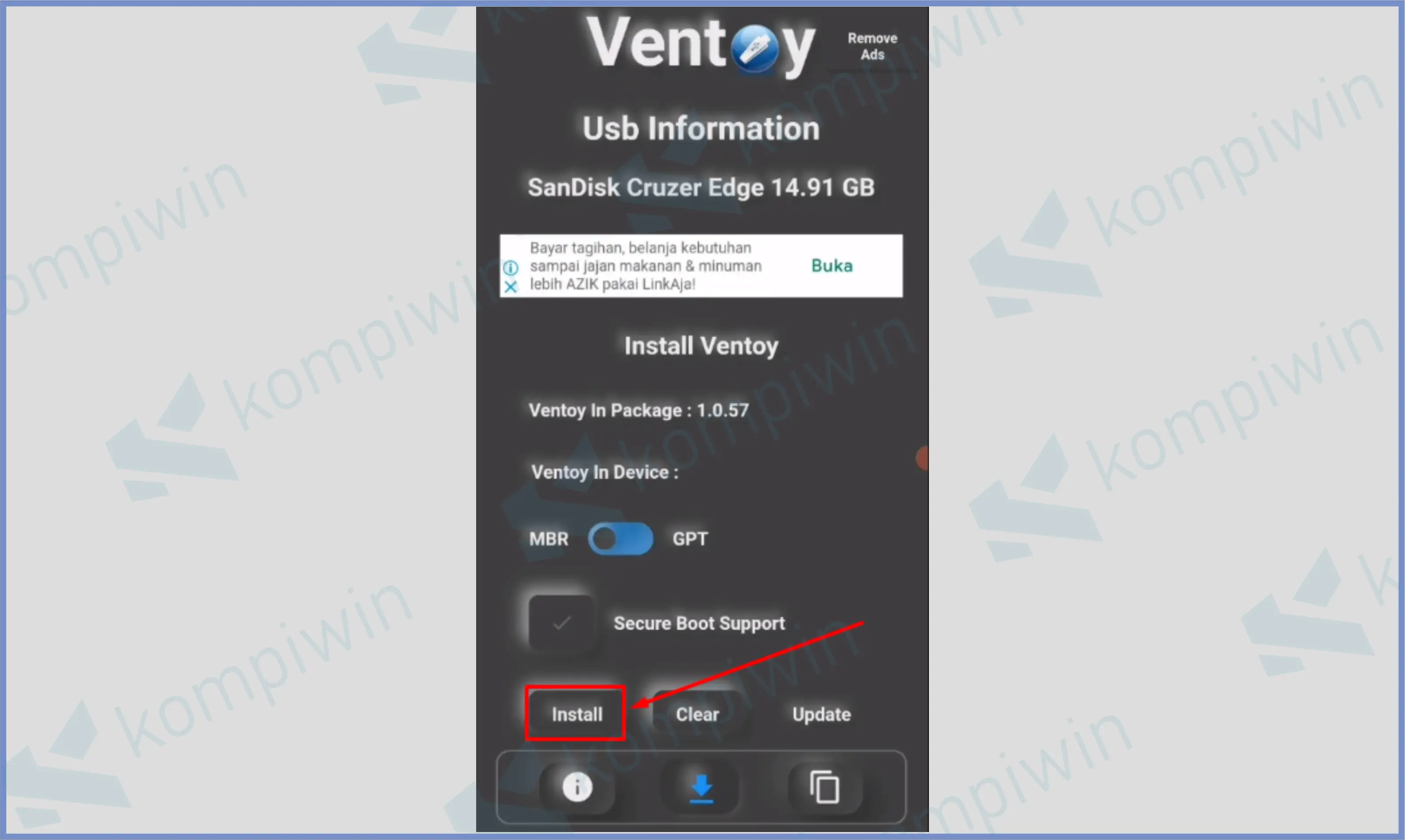
- Disini muncul keterangan format flashdisk, pencet saja tombol OK.
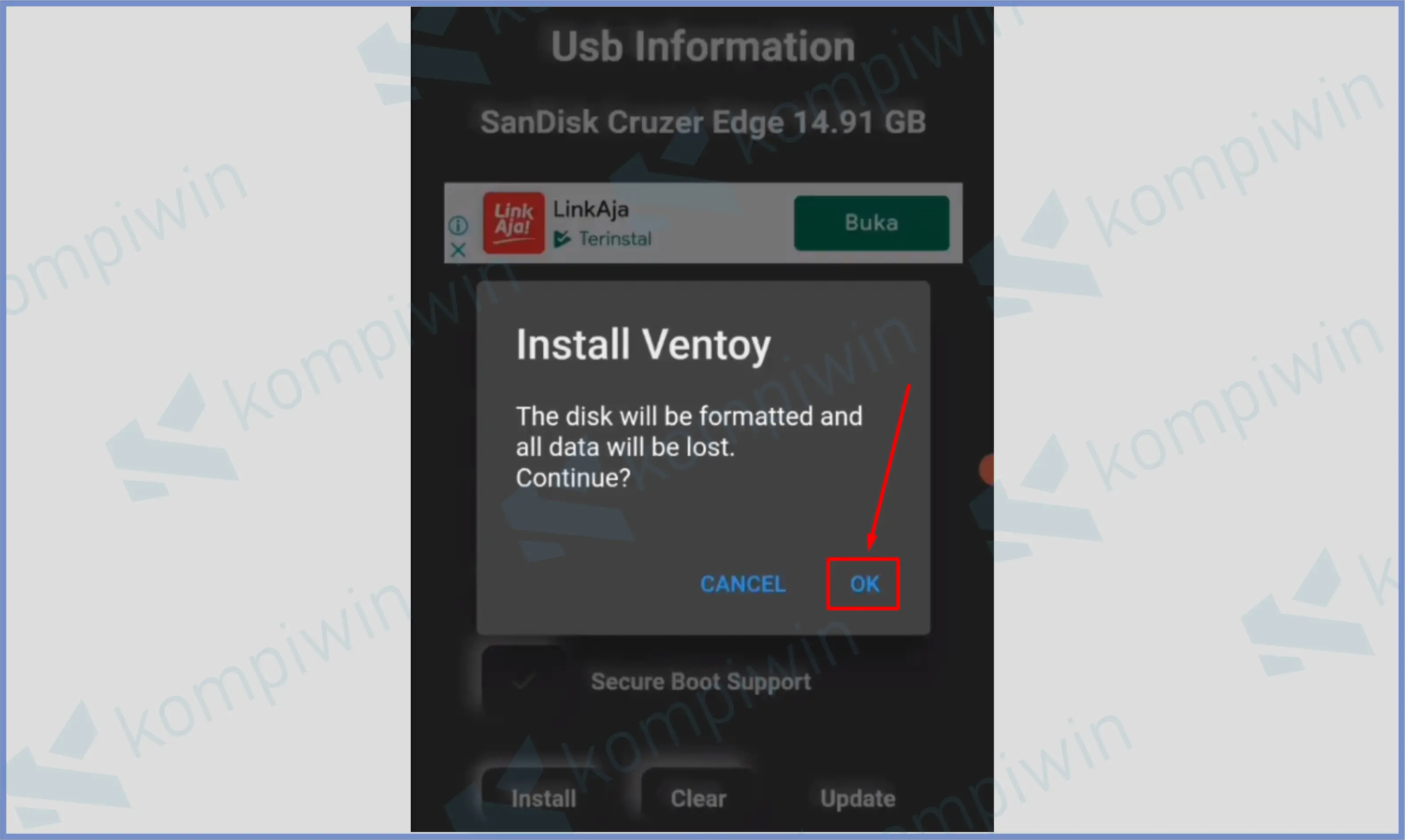
- Tunggu prosesnya sampai selesai.
- Berikutnya kamu bisa klik bagian icon Lampiran di pojok kanan bawah.
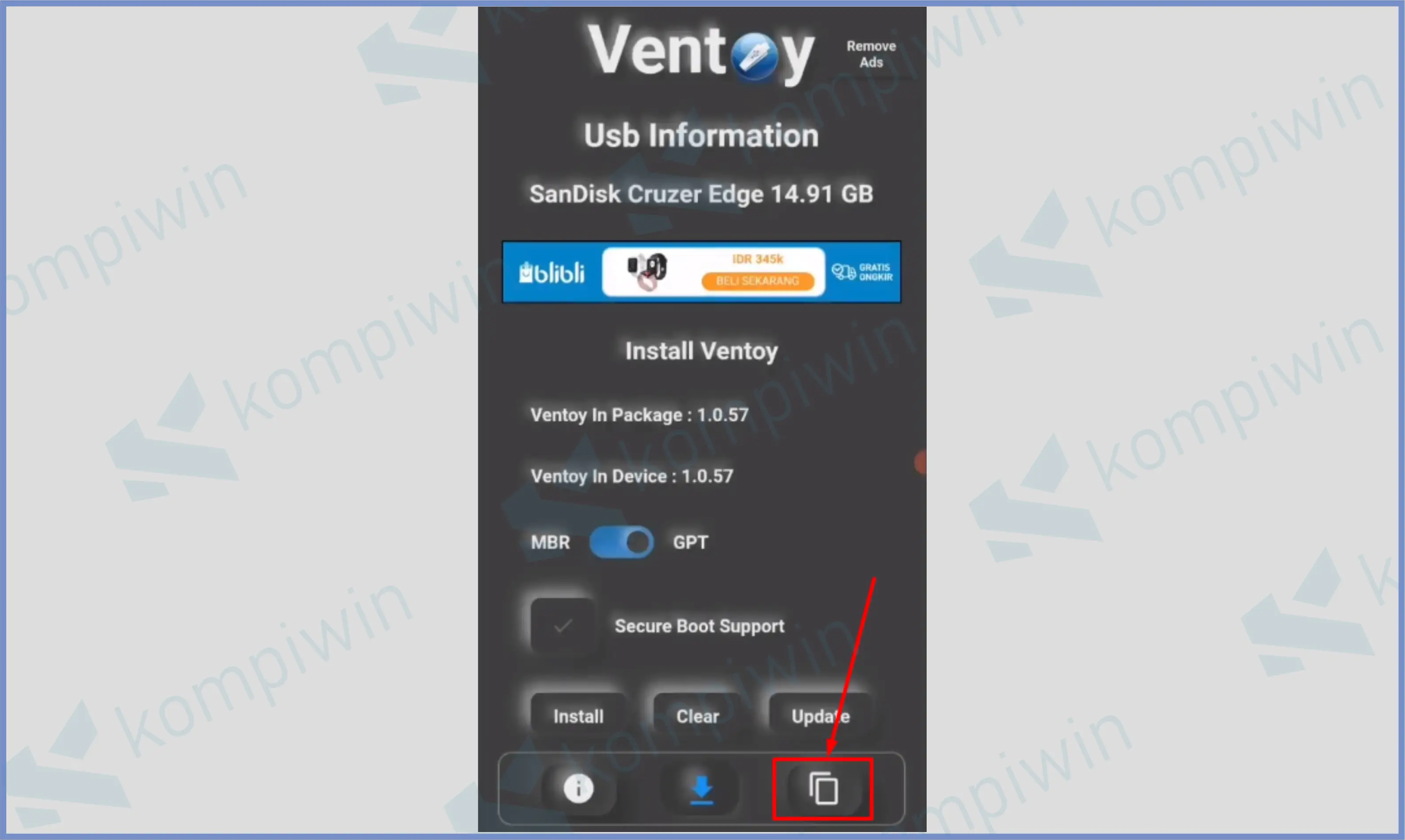
- Pencet tombol plus untuk menambahkan file ISO-nya.
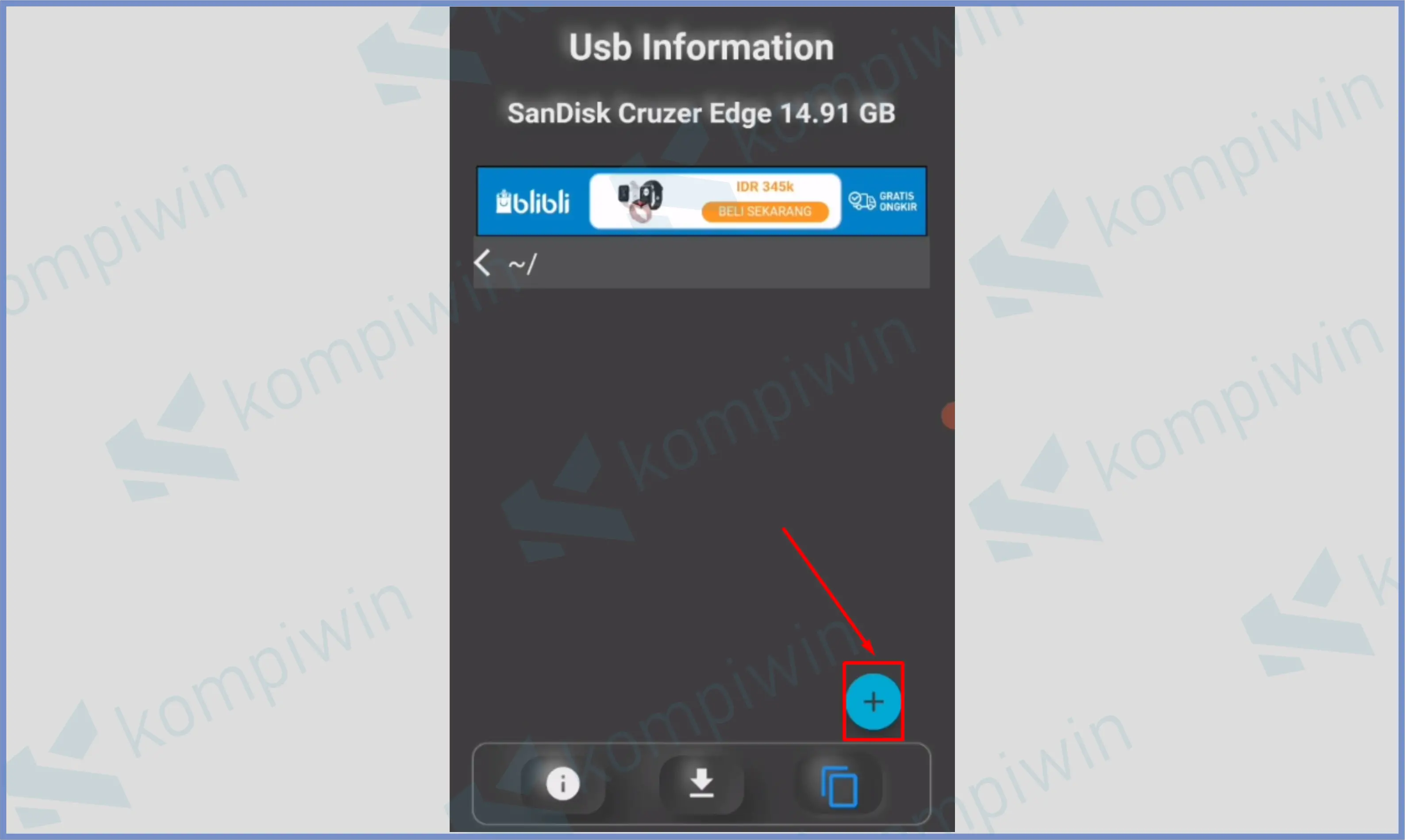
- Cari dan pilih file ISO di dalam penyimpanan memori.
- Kalau sudah dipilih tinggal kamu tunggu prosesnya.
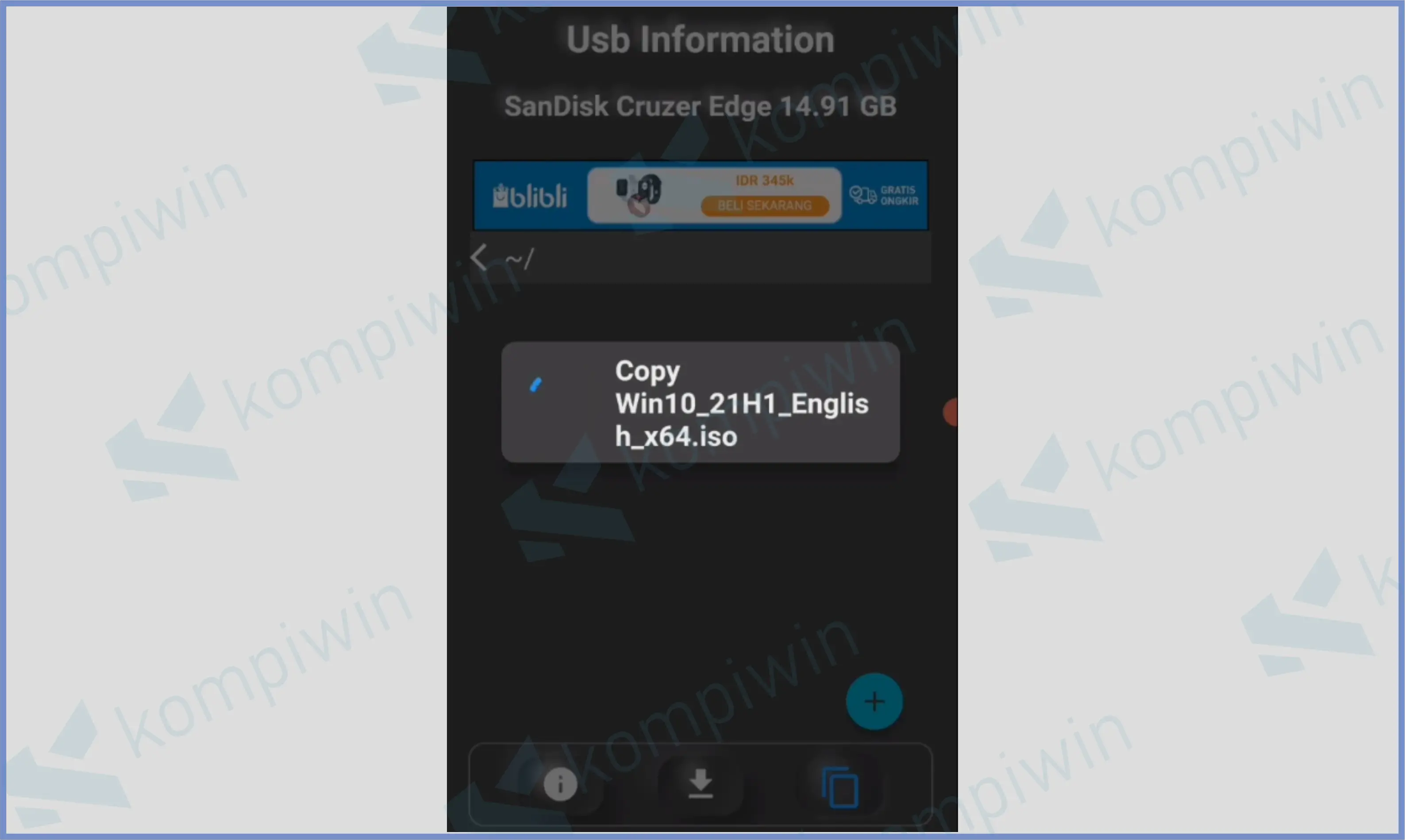
- Terakhir bila sudah lepas USB tersebut dan sambungkan ke PC. Mulai langkah pemasangan Windows di perangkat masing-masing.
- Setelah berhasil, silahkan ikuti proses install Windows 10.
Akhir Kata
Kurang lebih seperti itulah langkah-langkah dalam membuat bootable USB di Android.
Panduan ini mungkin dapat menjadi alternatif ketika komputer dan laptop kalian tidak bisa digunakan untuk membuat bootable.
Misalnya laptop cuma satu-satunya, dan laptop tersebut mati oleh sebab itu kita install ulang Windows. Semoga bermanfaat.




